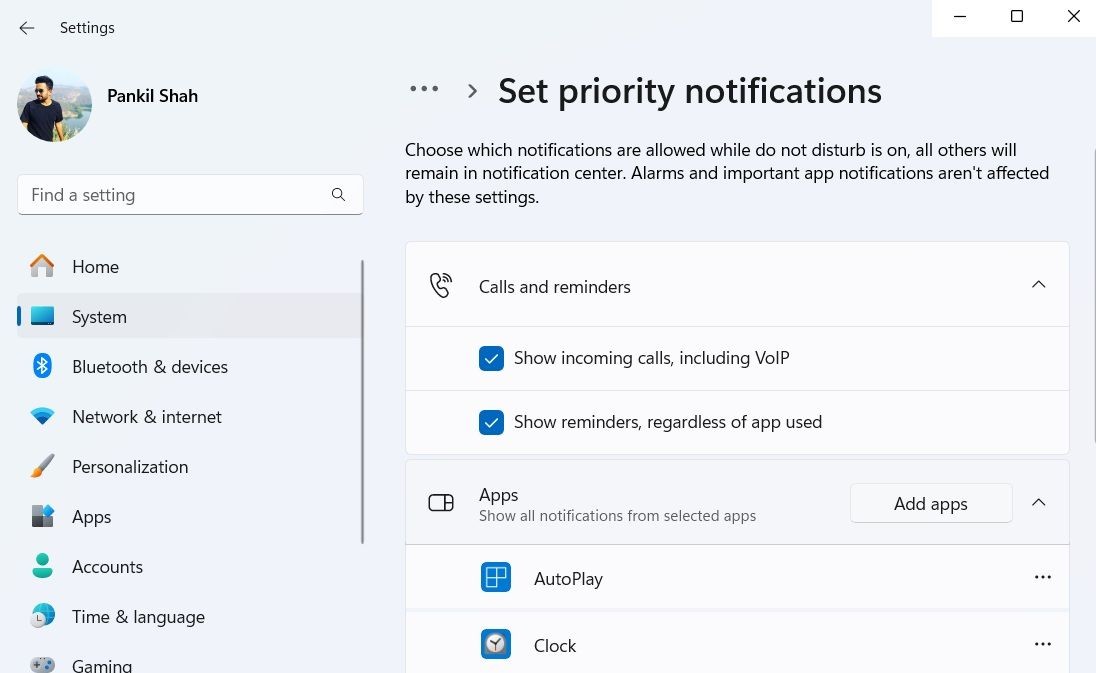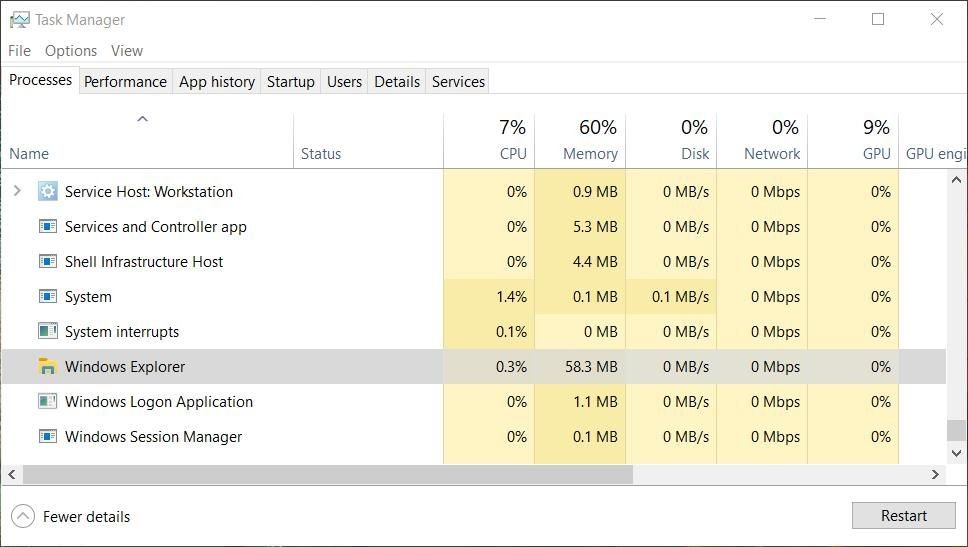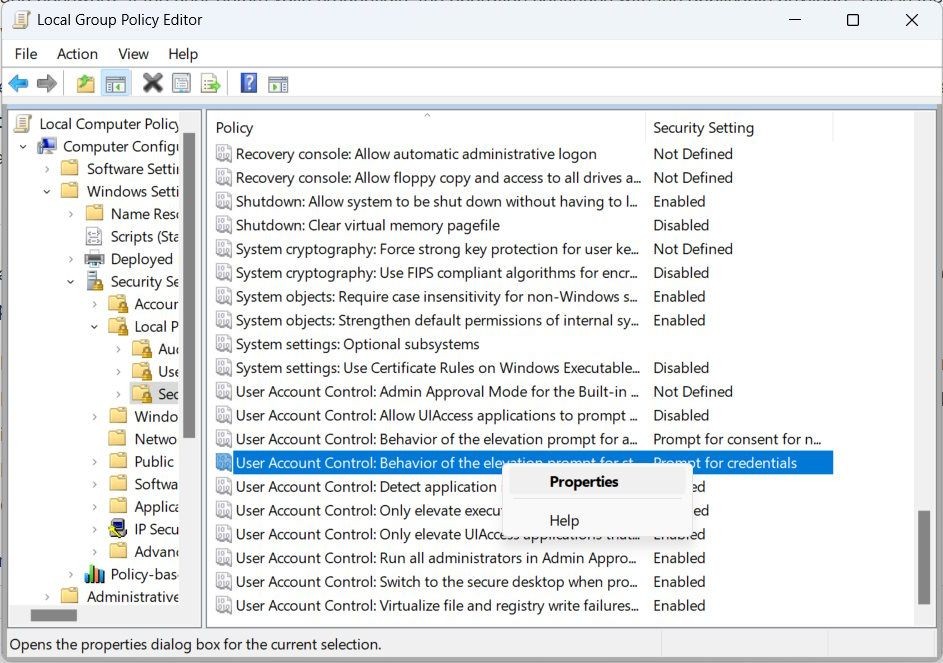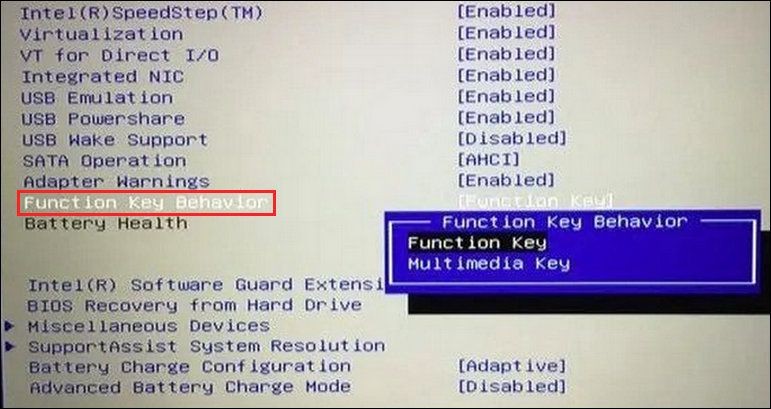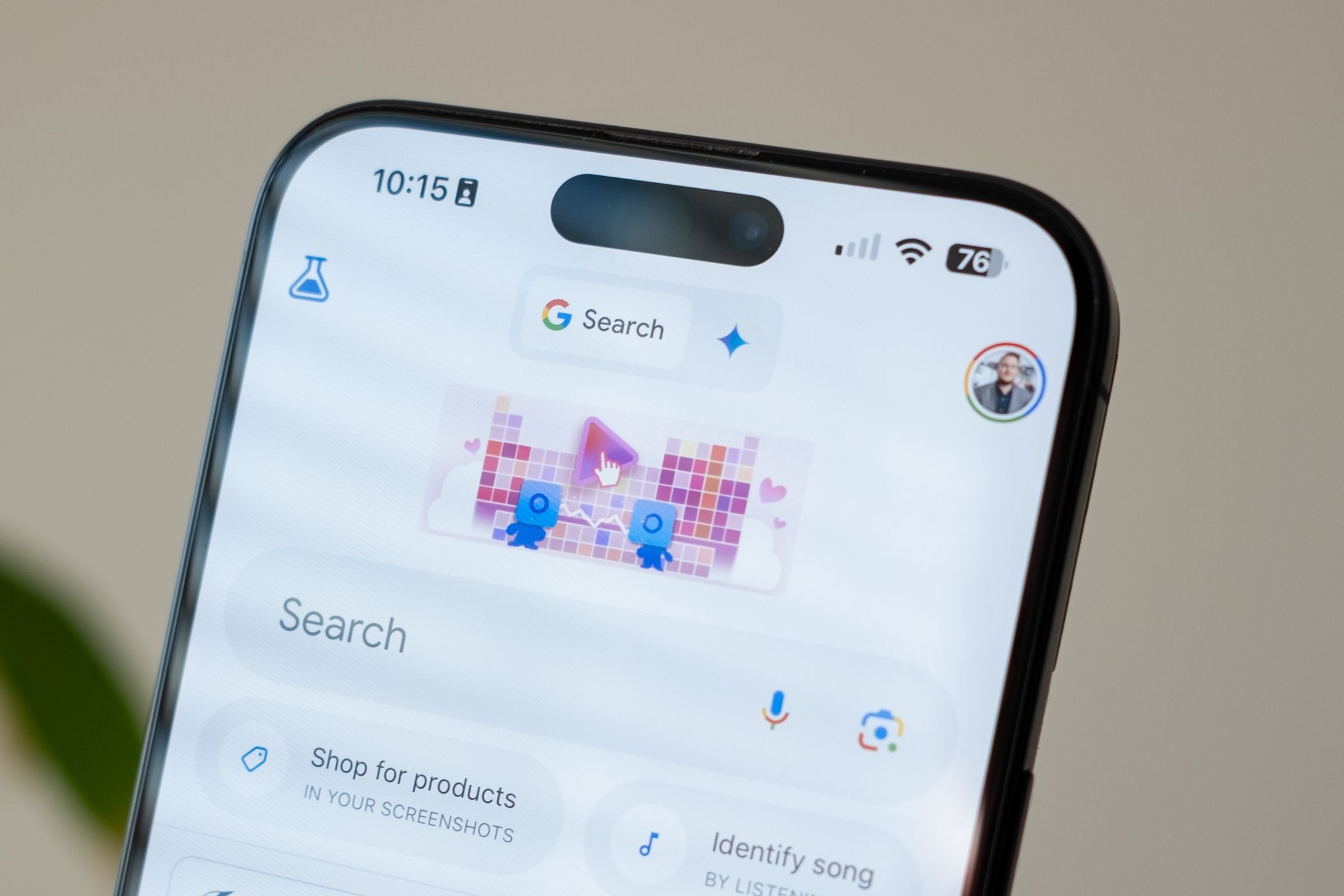Contents
- 1. Cách Xóa Phân Vùng Ổ Đĩa Trên Windows Bằng Ứng Dụng Cài Đặt
- 2. Cách Xóa Phân Vùng Ổ Đĩa Trên Windows Bằng Công Cụ Quản Lý Đĩa
- 3. Cách Xóa Phân Vùng Ổ Đĩa Trên Windows Bằng Dòng Lệnh
- 4. Cách Xóa Phân Vùng Ổ Đĩa Trên Windows Bằng PowerShell
- 5. Lợi Ích Của Việc Xóa Phân Vùng Ổ Đĩa
- FAQ
- 6. Những Điều Cần Lưu Ý Khi Xóa Phân Vùng Ổ Đĩa
Trên máy tính chạy Windows, bạn có thể xóa phân vùng ổ đĩa không mong muốn để tối ưu hóa không gian lưu trữ, sắp xếp lại dữ liệu hoặc bắt đầu lại từ đầu. Trước khi thực hiện, hãy đảm bảo sao lưu hoặc di chuyển dữ liệu quan trọng trên phân vùng đó, vì quá trình này sẽ xóa sạch tất cả dữ liệu trên ổ đĩa. Bài viết này sẽ hướng dẫn bạn cách xóa phân vùng ổ đĩa trên Windows bằng ứng dụng Cài đặt, công cụ Quản lý Đĩa, Dòng lệnh và PowerShell.
1. Cách Xóa Phân Vùng Ổ Đĩa Trên Windows Bằng Ứng Dụng Cài Đặt
Ứng dụng Cài đặt trên Windows giúp bạn quản lý phân vùng ổ đĩa một cách dễ dàng và thực hiện các tác vụ lưu trữ nâng cao. Đây là cách đơn giản nhất để xóa phân vùng ổ đĩa trên Windows. Để xóa phân vùng thông qua ứng dụng Cài đặt, hãy làm theo các bước sau:
- Nhấn Win + I để mở ứng dụng Cài đặt.
- Trong tab Hệ thống, nhấp vào Lưu trữ.
- Mở rộng Cài đặt lưu trữ nâng cao và nhấp vào Đĩa & Khối lượng.
- Nhấp vào nút Thuộc tính bên cạnh ổ đĩa bạn muốn xóa.
- Trong phần Định dạng, nhấp vào nút Xóa.
- Chọn Xóa khối lượng để xác nhận.
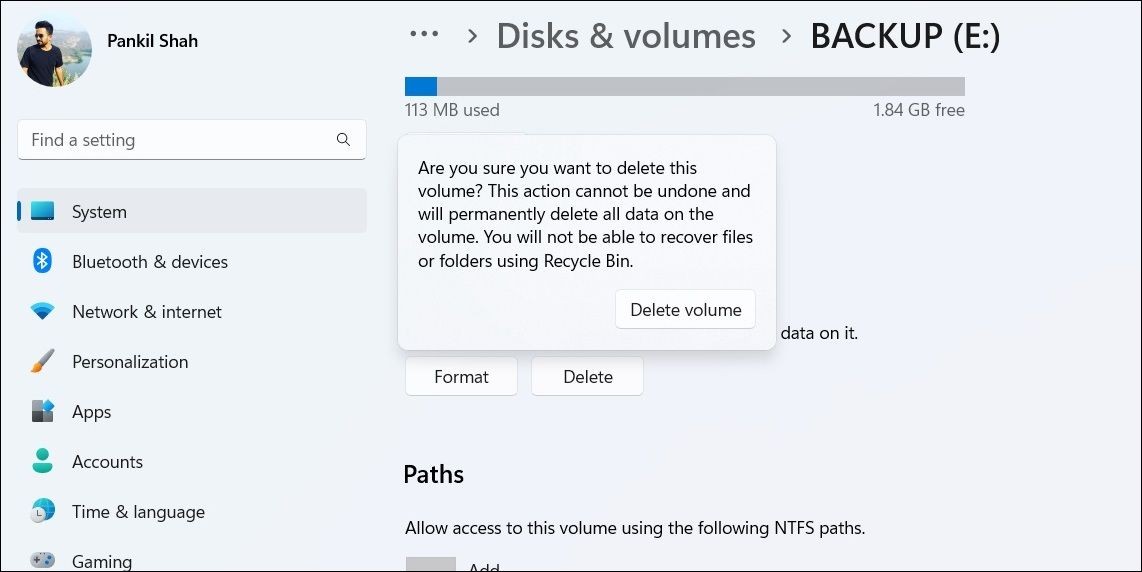 Xóa phân vùng ổ đĩa bằng ứng dụng Cài đặt
Xóa phân vùng ổ đĩa bằng ứng dụng Cài đặt
Sau khi hoàn thành các bước trên, phân vùng và tất cả dữ liệu trên đó sẽ bị xóa.
2. Cách Xóa Phân Vùng Ổ Đĩa Trên Windows Bằng Công Cụ Quản Lý Đĩa
Một cách khác để xóa phân vùng ổ đĩa trên Windows là sử dụng công cụ Quản lý Đĩa. Nếu bạn muốn sử dụng công cụ này, hãy làm theo các bước sau:
- Nhấn Win + R để mở hộp thoại Run.
- Nhập diskmgmt.msc vào ô văn bản và nhấn Enter.
- Trong cửa sổ Quản lý Đĩa, nhấp chuột phải vào phân vùng không mong muốn và chọn tùy chọn Xóa Khối lượng.
- Chọn Có để xác nhận.
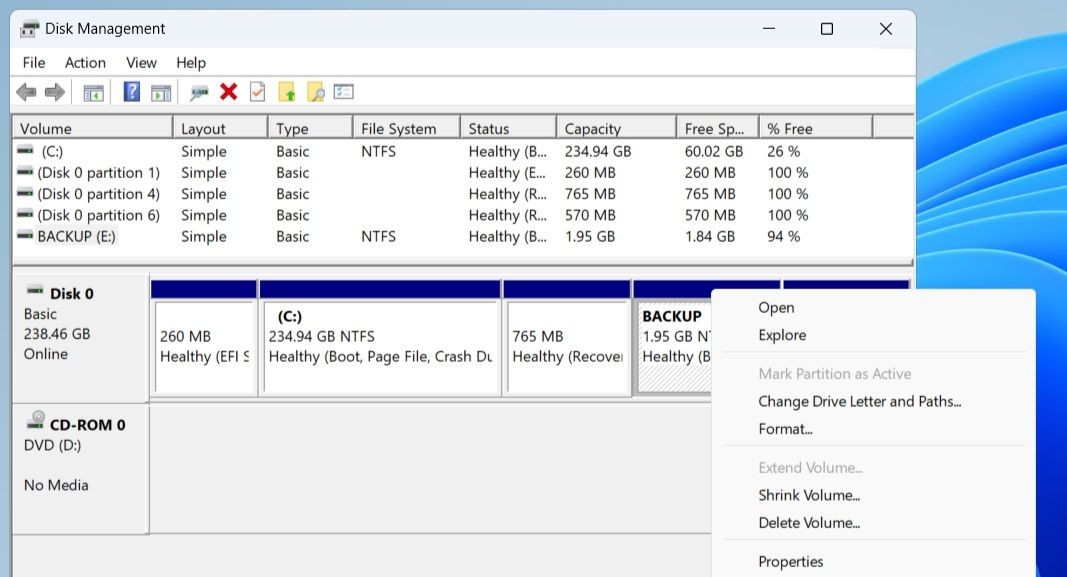 Xóa phân vùng ổ đĩa bằng công cụ Quản lý Đĩa
Xóa phân vùng ổ đĩa bằng công cụ Quản lý Đĩa
Nếu bạn không muốn xóa hoàn toàn ổ đĩa, bạn cũng có thể chọn ẩn ổ đĩa trên Windows bằng công cụ Quản lý Đĩa.
3. Cách Xóa Phân Vùng Ổ Đĩa Trên Windows Bằng Dòng Lệnh
Nếu bạn không thích giao diện người dùng đồ họa (GUI), Windows cũng cho phép bạn xóa phân vùng ổ đĩa bằng Dòng lệnh. Dưới đây là các bước thực hiện:
- Nhấp chuột phải vào biểu tượng Bắt đầu và chọn Terminal (Admin) từ menu xuất hiện.
- Chọn Có khi hộp thoại User Account Control (UAC) xuất hiện.
- Trong bảng điều khiển, chạy các lệnh sau để xem danh sách các ổ đĩa kết nối với hệ thống của bạn:
diskpart list volume - Ghi lại số liên quan đến ổ đĩa bạn muốn xóa trong cột Khối lượng.
- Nhập lệnh sau và nhấn Enter để chọn khối lượng. Đảm bảo thay thế N trong lệnh bằng số ổ đĩa đã ghi lại trước đó:
select volume N - Sao chép và dán lệnh sau và nhấn Enter để xóa phân vùng:
delete volume
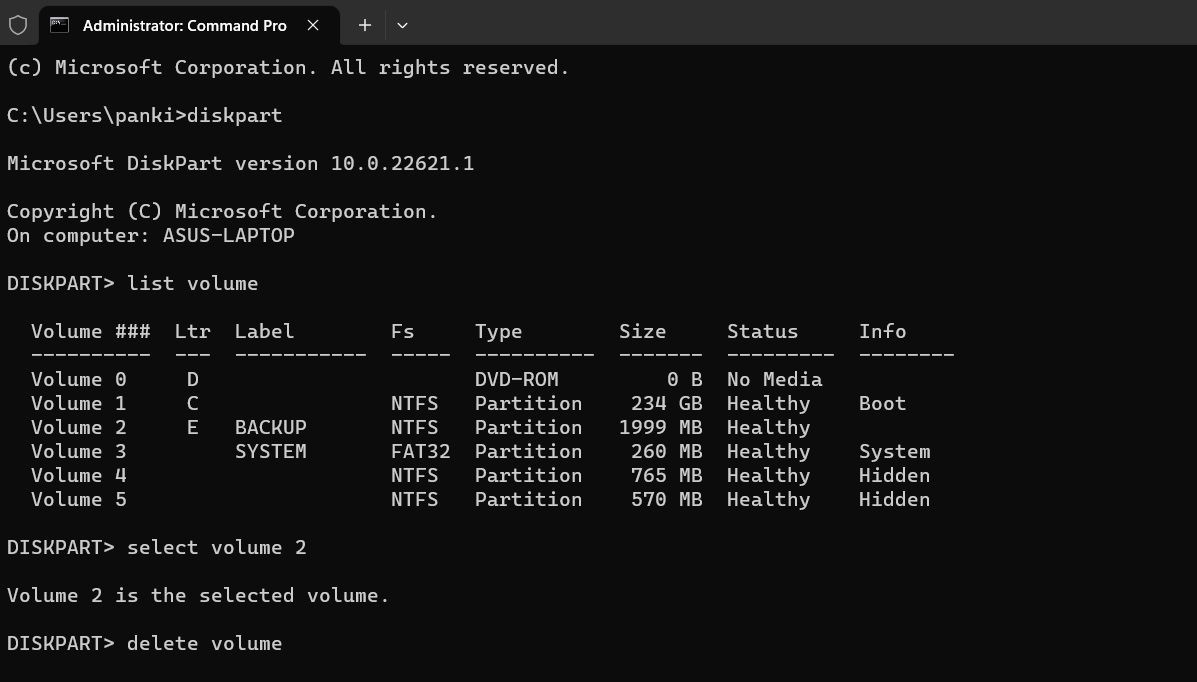 Xóa phân vùng ổ đĩa bằng Dòng lệnh
Xóa phân vùng ổ đĩa bằng Dòng lệnh
Bạn thích làm việc với Dòng lệnh? Nếu vậy, bạn chắc chắn sẽ thích hướng dẫn của chúng tôi về tùy chỉnh Dòng lệnh trên Windows.
4. Cách Xóa Phân Vùng Ổ Đĩa Trên Windows Bằng PowerShell
PowerShell là một công cụ dòng lệnh khác mà bạn có thể sử dụng để xóa phân vùng ổ đĩa. Dưới đây là các bước bạn cần làm theo:
- Nhấn Win + S để mở menu tìm kiếm.
- Nhập Windows PowerShell và chọn Chạy với quyền quản trị.
- Chọn Có khi hộp thoại User Account Control (UAC) xuất hiện để mở PowerShell với quyền quản trị.
- Chạy lệnh sau để xem danh sách các ổ đĩa trên PC của bạn:
Get-volume - Ghi lại chữ cái được gán cho ổ đĩa bạn muốn xóa trong cột DriveLetter.
- Sao chép và dán lệnh sau để xóa phân vùng. Thay thế X trong lệnh bằng chữ cái ổ đĩa đã ghi lại ở bước trước:
Remove-Partition -DriveLetter X - Nhập Y và nhấn Enter để xác nhận.
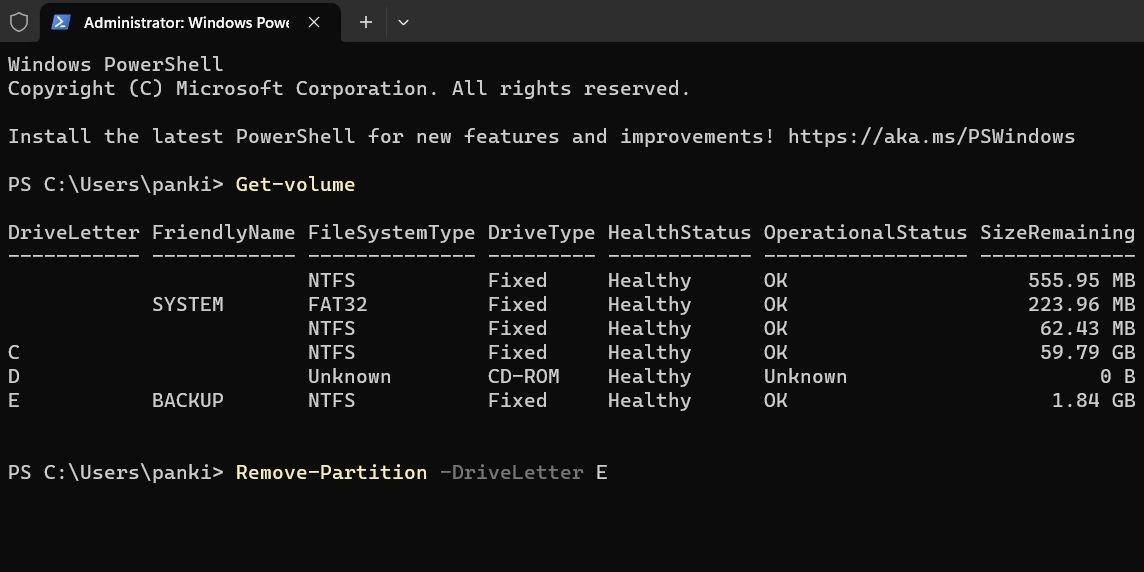 Xóa phân vùng ổ đĩa bằng PowerShell
Xóa phân vùng ổ đĩa bằng PowerShell
Sau khi chạy các lệnh trên, PowerShell sẽ xóa phân vùng đã chỉ định.
5. Lợi Ích Của Việc Xóa Phân Vùng Ổ Đĩa
Việc xóa phân vùng ổ đĩa trên Windows mang lại nhiều lợi ích như:
- Tối ưu hóa không gian lưu trữ: Xóa các phân vùng không cần thiết giúp bạn có thêm không gian để sử dụng cho các phân vùng khác.
- Sắp xếp lại dữ liệu: Bạn có thể sắp xếp lại dữ liệu của mình một cách hiệu quả hơn sau khi xóa phân vùng không mong muốn.
- Khôi phục hệ thống: Trong trường hợp bạn cần khôi phục hệ thống từ đầu, việc xóa phân vùng có thể là bước đầu tiên để bắt đầu lại.
Như chúng ta vừa thấy, việc xóa phân vùng ổ đĩa trên Windows là một quá trình đơn giản, bất kể phương pháp bạn sử dụng. Sau khi xóa phân vùng, không gian trên ổ đĩa đó sẽ trở thành không phân bổ. Bạn có thể tạo một phân vùng mới trên không gian trống hoặc sử dụng không gian đó để mở rộng phân vùng hiện có.
FAQ
1. Tôi có thể khôi phục dữ liệu sau khi xóa phân vùng không?
Không, khi bạn xóa phân vùng, dữ liệu trên đó sẽ bị xóa vĩnh viễn. Vì vậy, hãy luôn sao lưu dữ liệu quan trọng trước khi thực hiện.
2. Tôi có thể xóa phân vùng hệ thống không?
Không, bạn không nên xóa phân vùng hệ thống vì điều này sẽ làm hỏng hệ điều hành của bạn. Hãy chắc chắn rằng bạn chỉ xóa các phân vùng không cần thiết.
3. Có thể xóa phân vùng bằng phần mềm của bên thứ ba không?
Có, có nhiều phần mềm của bên thứ ba như EaseUS Partition Master hoặc MiniTool Partition Wizard có thể giúp bạn xóa phân vùng ổ đĩa một cách dễ dàng và an toàn.
4. Tôi cần quyền quản trị để xóa phân vùng không?
Có, bạn cần quyền quản trị để thực hiện các thao tác xóa phân vùng trên Windows.
5. Làm thế nào để biết phân vùng nào cần xóa?
Bạn có thể kiểm tra thông tin phân vùng trong công cụ Quản lý Đĩa hoặc ứng dụng Cài đặt để xác định phân vùng cần xóa. Hãy chắc chắn rằng bạn đã sao lưu dữ liệu trước khi thực hiện.
6. Tôi có thể tạo lại phân vùng sau khi xóa không?
Có, sau khi xóa phân vùng, bạn có thể tạo lại phân vùng mới trên không gian trống bằng cách sử dụng công cụ Quản lý Đĩa hoặc các phần mềm quản lý phân vùng khác.
7. Việc xóa phân vùng có ảnh hưởng đến hiệu suất máy tính không?
Không, việc xóa phân vùng không ảnh hưởng trực tiếp đến hiệu suất máy tính. Tuy nhiên, việc tối ưu hóa không gian lưu trữ có thể cải thiện hiệu suất tổng thể.
Tạp Chí Mobile luôn cập nhật những thông tin mới nhất về HĐH Windows để bạn có thể dễ dàng quản lý và tối ưu hóa hệ thống của mình.
6. Những Điều Cần Lưu Ý Khi Xóa Phân Vùng Ổ Đĩa
Khi thực hiện việc xóa phân vùng ổ đĩa, bạn cần lưu ý một số điểm sau:
- Sao lưu dữ liệu: Luôn sao lưu dữ liệu quan trọng trước khi xóa phân vùng để tránh mất mát dữ liệu.
- Kiểm tra lại: Đảm bảo rằng bạn đã chọn đúng phân vùng cần xóa trước khi xác nhận.
- Hiểu rõ hệ thống: Nếu không chắc chắn, hãy tìm hiểu kỹ về hệ thống của bạn để tránh xóa nhầm phân vùng quan trọng.